[已更新] 如何修復 Windows 10 更新錯誤 0x80244022
![[已更新] 如何修復 Windows 10 更新錯誤 0x80244022 [已更新] 如何修復 Windows 10 更新錯誤 0x80244022](https://luckytemplates.com/resources1/images2/image-2014-0408150524266.png)
為了解決 Windows 10 更新錯誤 0x80244022,請參考有效的解決方案,例如運行疑難解答、檢查網絡設定等。
許多電子郵件通信主要集中在附件上,其中圖像是最常用的。但是,一些 Gmail 用戶指出,電子郵件中的圖像不會為他們加載。如果您遇到這種情況並且 Gmail 未在 Android/iOS 或網絡上顯示圖像,請務必檢查我們在下面列出的步驟。
目錄:
為什麼我的電子郵件中沒有顯示圖像?
1. Gmail 在 Android/iOS 上不顯示圖片
如果 Gmail 未在 Android 或 iOS 上顯示圖像,您可以採取一些步驟使它們出現在您的電子郵件中。首先,我們需要在電子郵件中啟用圖像,然後,如果它們來自不受信任的來源,您可能需要逐個允許它們。
以下是您需要在 Android 或 iOS 上執行的操作:
此外,您可能希望將某些收件人添加到您的聯繫人列表中。這樣,如果他們為您發送包含圖像的電子郵件,就不會被註冊為垃圾郵件。
您可以做的另一件事是重新安裝應用程序,退出並使用您的 Google 帳戶登錄,並確保發件人以支持的格式發送圖像。此外,如果您需要這些圖片,請務必嘗試使用基於 Web 的 Gmail 客戶端。只需打開 Chrome,然後從三點菜單中選擇桌面站點。之後,查找 Gmail 並登錄。
2. Gmail 不在網絡上顯示圖片
另一方面,如果您的 Gmail 也未在網絡上顯示圖片,請按以下步驟啟用它們並允許電子郵件中的圖片:
之後,圖像應該可以毫無問題地加載。但是,如果沒有,請退出並使用Gmail登錄。您可能想要做的另一件事是暫時禁用廣告攔截器並考慮切換瀏覽器。上面提到的一些 Android/iOS 步驟適用於通過 PC 訪問的基於 Web 的客戶端。
那應該這樣做。感謝您閱讀,如果您知道解決此問題的一些替代步驟,請在下面的評論部分與我們分享。
如果 Gmail 中無法載入圖片,請檢查桌面版和行動版上的設定。
1. 前往網路版 Gmail,然後點擊頂部的「設定」齒輪。打開 查看所有設定。

2. 捲動至 圖像。
3.按一下始終顯示外部影像 旁的單選按鈕 。向下捲動並選擇 “儲存變更”。
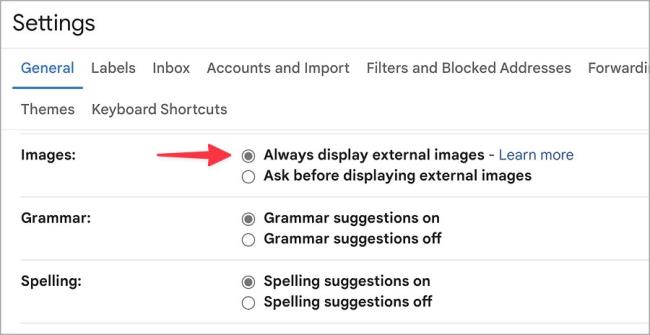
如果您在行動裝置上使用 Gmail,請檢查以下步驟。
1. 在手機上啟動 Gmail。
2. 點選漢堡選單並開啟 「設定」。
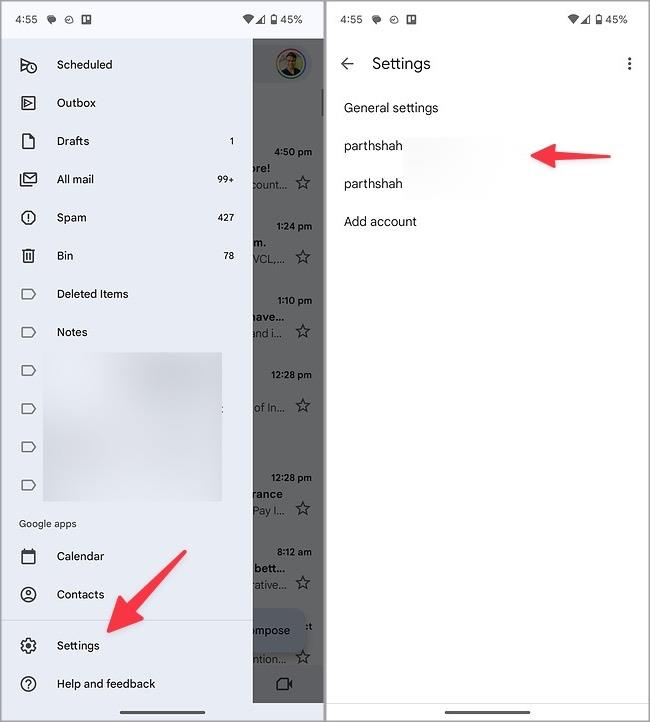
3. 選擇您的 Gmail ID。
4. 捲動到 數據使用情況 並選擇 圖像。
5.點選始終顯示外部影像 旁的單選按鈕 。
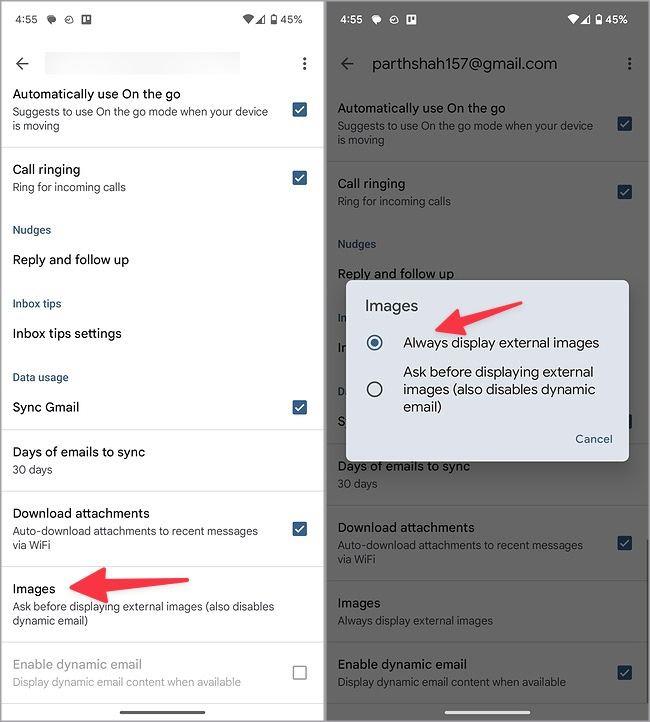
如果您在網路連線速度較慢的情況下使用 Gmail,則在電子郵件中載入圖片時可能會遇到問題。您應該連接到快速 Wi-Fi 網路並重試。如果您的 Windows 桌面和 Android 手機在沒有網路連線的情況下連線到 Wi-Fi,請查看我們的專用指南以解決問題。
Gmail 隨附內建過濾器,可保護您的主收件匣免受虛假電子郵件和垃圾郵件的侵害。它會自動將此類電子郵件標記為垃圾郵件並將其發送到垃圾郵件匣。當您開啟垃圾郵件中的此類電子郵件時,Gmail 不會顯示圖片。您需要將此類電子郵件移至主收件匣並重試。
1. 在桌面上啟動 Gmail,然後 從側邊欄中選擇垃圾郵件。
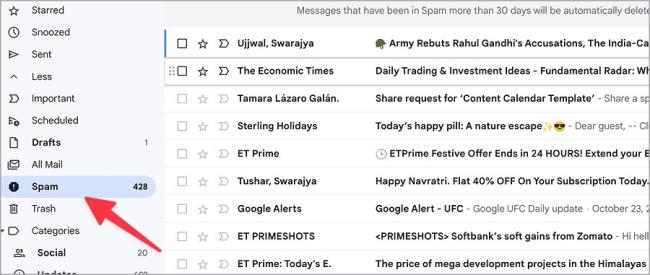
2. 打開電子郵件。按一下 移至收件匣。
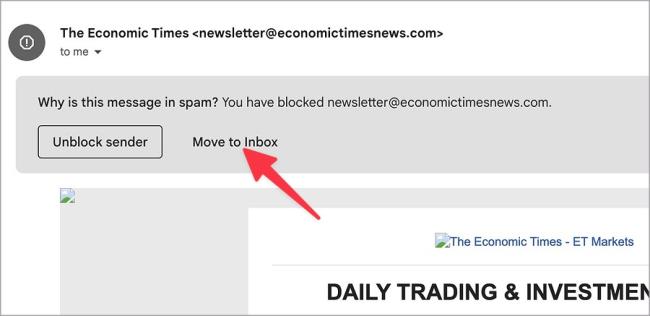
3. 前往您的主收件匣並開啟同一封電子郵件。Gmail 應照常載入圖片。
4. 重新載入選項卡
您是否在網路連線不穩定的情況下載入 Gmail?它可能無法按預期載入圖片。連接到快速 Wi-Fi 網路後,重新載入 Gmail 標籤。
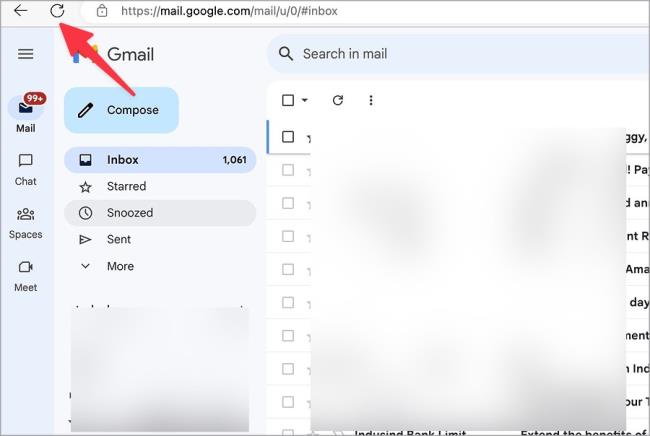
您的瀏覽器上安裝的擴充功能之一可能會擾亂您的 Gmail 設定。您應該停用或卸載此類衝突的擴展,然後重試。我們以穀歌瀏覽器為例。
1. 啟動 Google Chrome 並點擊頂部的三點選單。
2. 展開 擴充 並選擇 管理擴充。
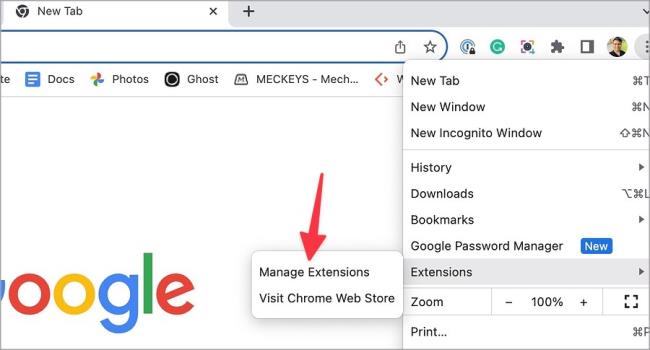
3. 從以下選單停用或卸載不相關的擴充。

Gmail 收集快取以提高應用程式效能。當它收集損壞的快取時,您可能會遇到載入映像的問題。請依照以下步驟清除 Gmail 快取。
1. 前往網路版 Gmail。按一下網址列中的小鎖定圖標,然後開啟 「網站設定」。
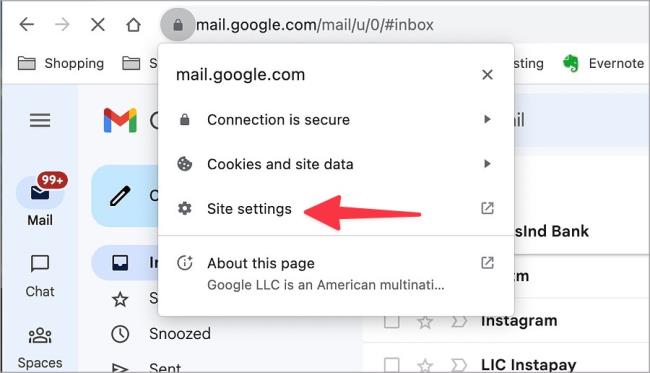
2. 點選 刪除資料。
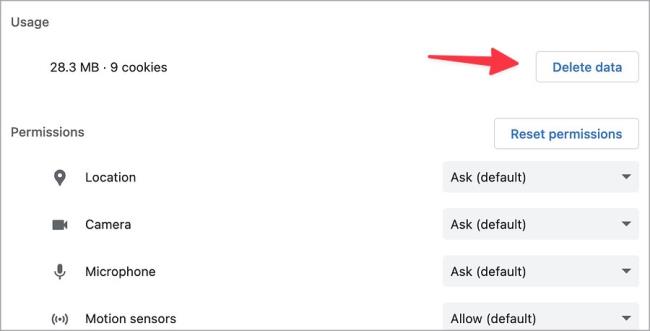
請注意,清除 Gmail 快取不會影響您的收件匣。它不會從您的收件匣中刪除任何電子郵件。
您也可以在行動裝置上清除 Gmail 快取。就是這樣。
1. 長按 Gmail 應用程式圖示並開啟資訊選單。
2. 點擊 儲存和快取 並選擇 清除快取。
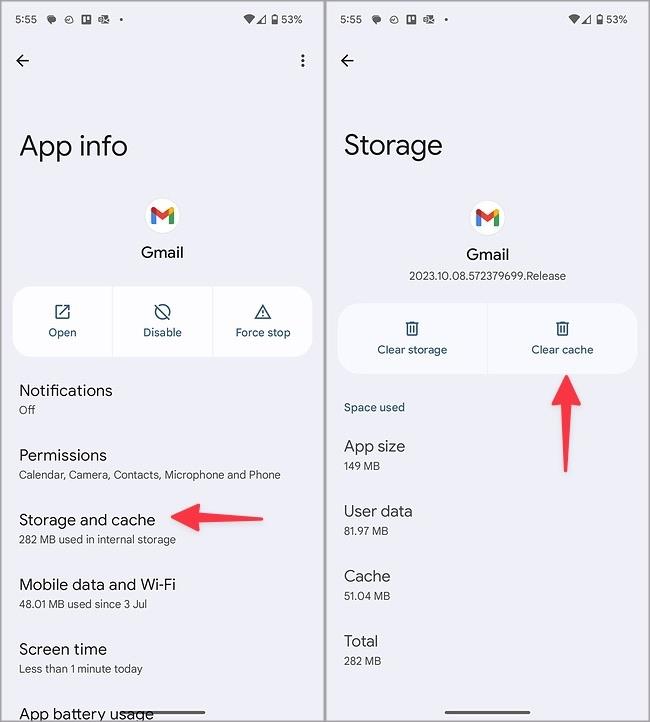
如果收件者透過電子郵件傳送了損壞的影像,您可能會在開啟它們時遇到問題。您應該要求該人再次發送電子郵件。
如果您的手機或筆記型電腦處於活動省電模式,Gmail 可能無法正確顯示影像。您應該停用省電模式並重試。
為了解決 Windows 10 更新錯誤 0x80244022,請參考有效的解決方案,例如運行疑難解答、檢查網絡設定等。
唯一比觀看 Disney+ 更好的是和朋友一起觀看。通過本指南了解如何在 Discord 上流式傳輸 Disney+。
閱讀完整指南以了解如何解決 Windows 10 和 11 上的 Hamachi 無法獲取適配器配置錯誤,解決方案包括更新驅動程序、防火牆設置等
了解修復 REGISTRY_ERROR 藍屏錯誤 (0x00000051) 的有效方法,解決 Windows 系統中遇到的註冊表錯誤。
在 Roku 上調整聲音比使用遙控器向上或向下移動更多。以下是如何在 Roku 上更改音量的完整指南。
在 Roblox 中被禁止或踢出遊戲的錯誤代碼 267,按照以下簡單解決方案輕鬆解決...
面對 Rust 在啟動或加載時不斷崩潰,然後按照給出的修復並輕鬆停止 Rust 崩潰問題...
如果在 Windows 10 中遇到 Driver WudfRd failed to load 錯誤,事件 ID 為 219,請遵循此處給出的修復並有效解決錯誤 219。
發現修復此處給出的 Windows 10 和 11 上的未知軟件異常 (0xe0434352) 錯誤的可能解決方案
想知道如何修復 GTA 5 中的腳本掛鉤 V 嚴重錯誤,然後按照更新腳本掛鉤應用程序等修復,重新安裝 GTA 5 和其他




![如何修復 Roblox 錯誤代碼 267 [7 簡單修復] 如何修復 Roblox 錯誤代碼 267 [7 簡單修復]](https://luckytemplates.com/resources1/images2/image-6174-0408150822616.png)
![[已解決] 如何解決 Rust 不斷崩潰的問題? [已解決] 如何解決 Rust 不斷崩潰的問題?](https://luckytemplates.com/resources1/images2/image-6970-0408150808350.png)
![[已修復] 驅動程序 WudfRd 在 Windows 10 中無法加載錯誤 219 [已修復] 驅動程序 WudfRd 在 Windows 10 中無法加載錯誤 219](https://luckytemplates.com/resources1/images2/image-6470-0408150512313.jpg)

![[已解決] Grand Theft Auto V 中的“Script Hook V 嚴重錯誤” [已解決] Grand Theft Auto V 中的“Script Hook V 嚴重錯誤”](https://luckytemplates.com/resources1/images2/image-225-0408151048736.png)